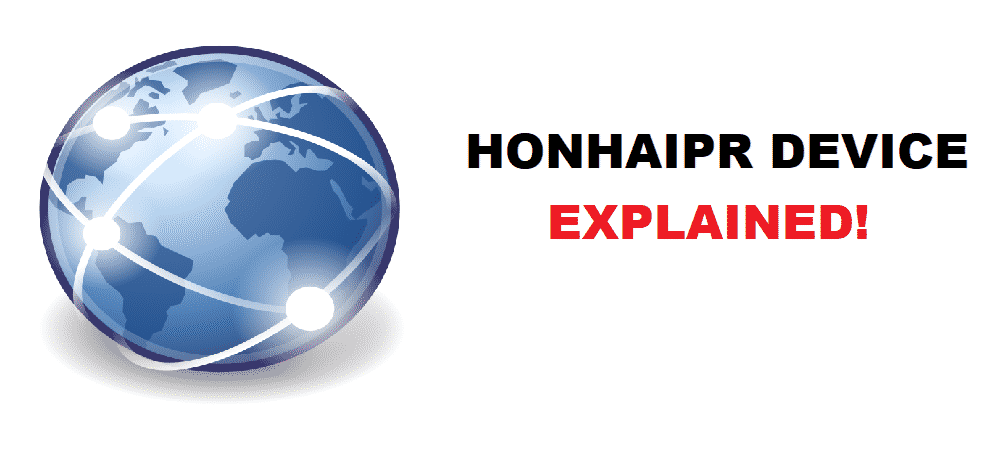မာတိကာ
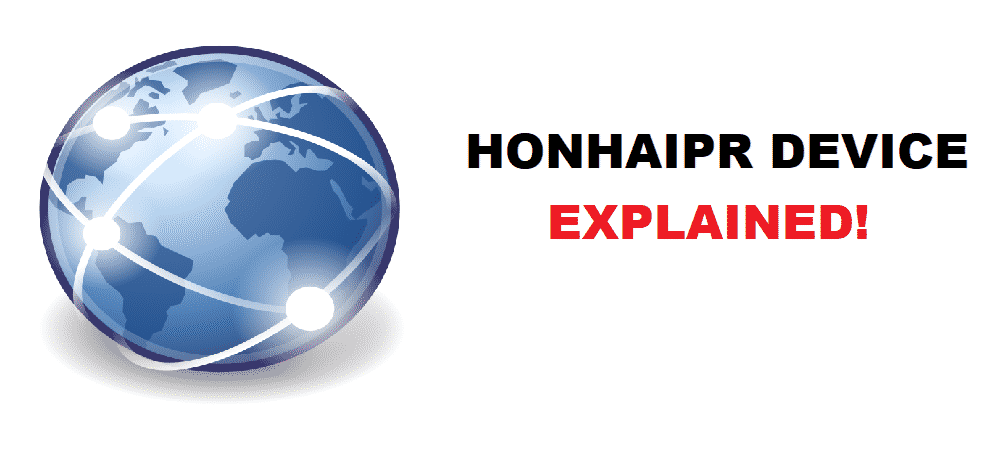
honhaipr စက်ပစ္စည်း
ဒေတာသုံးစွဲမှုသည် အကန့်အသတ်ရှိသော ဒေတာအစီအစဥ်တစ်ခုရှိ၍ အဆိုပါငွေပိုကောက်ခံမှုကို မကိုင်တွယ်လိုသူများအတွက် အလွန်ဆိုးရွားသော ပြဿနာတစ်ခုဖြစ်သည်။ အပိုကြေး၊ bandwidth သုံးစွဲမှုနှင့် အခြားအရာများကဲ့သို့သော အခြားပြဿနာများရှိနေသည်မှာ သေချာပါသည်၊ ထို့ကြောင့် လူအများစုသည် ၎င်းတို့၏ သုံးစွဲမှုကို ခြေရာခံလိုပါသည်။
AT&T တွင် အနည်းငယ်ကွဲပြားသော ယန္တရားတစ်ခုရှိပြီး သင်ဖြစ်ပါက၊ AT&T စာရင်းသွင်းသူ တစ်ဦး၊ သင်သည် မမှတ်မိနိုင်လောက်အောင် သင့် router သို့ ချိတ်ဆက်ထားသော စက်ပစ္စည်းအများအပြားကို သင်တွေ့မြင်နိုင်မည်ဖြစ်ပါသည်။ ၎င်းတို့တွင် စက်ပစ္စည်းတစ်ခုအတွက် သင်သတ်မှတ်ထားသည့် မူရင်းစက်ပစ္စည်းအမည်ကို မပြသနိုင်သောကြောင့် ၎င်းတို့တွင် မတူညီသောအမည်များရှိနေသောကြောင့် အကောင်းဆုံးအခြေအနေများတွင် စိုးရိမ်စရာမရှိပါ။
Honhaipr Device
၎င်းက ဘာကိုဆိုလိုသနည်း။
Honhaipr သည် သင့် router နှင့် Wi-Fi ချိတ်ဆက်မှုဖြင့် ချိတ်ဆက်ထားသော Honhaipr စက်ပစ္စည်းကို မြင်နေရပြီး ၎င်းတွင် သင့်အား သုံးစွဲမှုများပြားစေမည့် ပမာဏများစွာရှိနေပါက၊ bandwidth၊ ထိုစက်ပစ္စည်းသည် ဘာလဲ၊ ထိုစက်ပစ္စည်းပေါ်တွင် ဒေတာသုံးစွဲမှုကို သင်မည်ကဲ့သို့ ထိန်းချုပ်နိုင်သည်ကို အဖြေရှာရန် လိုအပ်မည်ဖြစ်သည်။ သင့် router ပေါ်ရှိ ချိတ်ဆက်ထားသော စက်၏မီနူးအတွင်းတွင် ဤအမည်ကို ပေါ်လာစေသည့် router တစ်ခုချင်းစီနှင့် ဆက်တင်များပေါ်မူတည်၍ မတူညီသော စက်ပစ္စည်းများ ရှိနိုင်ပါသည်။ ဤပြဿနာကို အချိန်တိုအတွင်း ဖြေရှင်းရန် သင့်အား ကူညီနိုင်သည့် ဘုံနည်းလမ်းအချို့မှာ-
၁။ စားသုံးမှုအချိန်များကို သတိပြုပါ
ကံကောင်းစွာဖြင့်၊ AT&TRouter များတွင် သင့်ဒေတာသုံးစွဲမှု များလာချိန်တွင် သတိပြုမိနိုင်စေမည့် မော်ဂျူးများ ရှိပြီး အဆိုပါ spikes များကို သင်စီမံခန့်ခွဲရန် လိုအပ်ပါသည်။ ၎င်းတို့ကို သေချာစွာ သတိပြုမိပြီး ပုံစံများကို သတိပြုပါ။ ဤနည်းအားဖြင့်၊ သင်၏ကွန်ရက်ဆက်တင်များတွင် Honhaipr အဖြစ်ပြသထားသည့် စက်ပစ္စည်းကို သင်ပိုမိုလွယ်ကူစွာသိရှိနိုင်မည်ဖြစ်သည်။
ကြည့်ပါ။: Xfinity သည် ESP ငွေပေးချေမှုဝန်ဆောင်မှုမှ ဆပ်ပြာချို့ယွင်းမှုရရှိခဲ့သည်ကို ဖြေရှင်းရန် နည်းလမ်း 3 ခု၂။ စက်ပစ္စည်းများကို ဖြုတ်ခြင်းဖြင့် ကျဉ်းမြောင်း
ယခု၊ ဤနည်းလမ်းသည် အနည်းငယ် ဟောင်းနွမ်းနေပေလိမ့်မည်၊ သို့သော် နည်းပညာ မတတ်ကျွမ်းဘဲ ပြဿနာကို ၎င်းတို့ကိုယ်တိုင် ရှာဖွေဖော်ထုတ်လိုသော သူများအတွက် ထိုက်တန်ပါသည်။ လှည့်ကွက်မှာ သင့်စက်ပစ္စည်းများထဲမှ Honhaipr ဟူသောအမည်ကို သင်မသိနိုင်ပါက စက်ပစ္စည်းတစ်ခုစီကို တစ်ခုပြီးတစ်ခု အဆက်ဖြတ်ရန်ဖြစ်ပြီး ဤနည်းဖြင့် သင်သေချာအောင်လုပ်နိုင်မည်ဖြစ်သည်။ သင့်ချိတ်ဆက်ထားသော စက်၏ဝင်းဒိုးကို PC အချို့တွင် ဖွင့်ထားပြီး Wi-Fi မှ စက်ပစ္စည်းကို ချိတ်ဆက်မှုဖြုတ်ပြီးသည်နှင့် ၎င်းကို ပြန်လည်စတင်ပါ။ သင့်စက်ပစ္စည်းအားလုံး၏ စာရင်းတစ်ခုပြုလုပ်ပြီး ၎င်းတို့ကို တစ်ခုပြီးတစ်ခု ချိတ်ဆက်မှုဖြုတ်ပါ။ ဤနည်းဖြင့် သင်သည် မည်သည့်စက်ပစ္စည်းကို Honhaipr ဟုအမည်ပေးထားကြောင်း ထိရောက်စွာသေချာနိုင်မည်ဖြစ်ပြီး ၎င်းသည် သင့်စက်ပစ္စည်းများထဲမှမဟုတ်ပါက စက်ပစ္စည်းကို ပိတ်ဆို့နိုင်ပါသည်။
၃။ MAC လိပ်စာကို စစ်ဆေးပါ
MAC သည် Media Access Control ကို ကိုယ်စားပြုသည်။ စက်ပစ္စည်းတစ်ခုစီတွင် ကြိုးမဲ့ဆက်သွယ်မှု သို့မဟုတ် အီသာနက်ကိုပင် Wi-Fi သို့မဟုတ် Bluetooth ဖြင့် ချိတ်ဆက်နိုင်သည့် သီးခြား MAC လိပ်စာတစ်ခုရှိသည်။ တစ်ခုစီက ဒီထူးခြားတဲ့ Address က စက်ပစ္စည်းတစ်ခုစီအတွက် ကွဲပြားတာမို့၊ အဲဒီစက်အတွက် MAC လိပ်စာကို ရှာဖွေနိုင်ရင်၊Router ဆက်တင်များတွင် Honhaipr၊ သင်သည် ၎င်းကို စက်ပစ္စည်းများအားလုံးနှင့် ဖြတ်တောက်နိုင်ပြီး ဒေတာသုံးစွဲမှုပိုမိုရရှိနေသည့်နေရာကို ထိရောက်စွာရှာဖွေနိုင်ကာ အသုံးပြုမှုကိုလည်း ထိန်းချုပ်ခြင်းဖြင့် ၎င်းကိုဖြေရှင်းနိုင်မည်ဖြစ်သည်။
ဤနည်းလမ်းကို ခွင့်ပြုပေးမည်ဖြစ်သည်။ ကွန်ရက်ပေါ်ရှိ သင့်စက်ပစ္စည်းများကို အဆက်ဖြတ်ရန် မလိုအပ်ဘဲ Honhaipr ဟု အမည်ပေးထားသည့် စက်ပစ္စည်းကို သင်ရှာဖွေနိုင်မည်ဖြစ်သည်။ ဒါပေမယ့် ဒီနေရာမှာ သတိထားရမယ့်အချက်ကတော့ သင့်မှာရှိနေတဲ့ စက်တစ်ခုစီမှာရှိတဲ့ MAC လိပ်စာကို ဘယ်လိုစစ်ဆေးရမလဲဆိုတာ အဖြေရှာဖို့ လိုအပ်ပြီး အဲဒါက သင့်အတွက် ခက်ခဲတဲ့အပိုင်းဖြစ်နိုင်ပါတယ်။ သင်အသုံးပြုနေသည့် စက်များတွင် MAC လိပ်စာများအားလုံးကို စာရင်းပြုစုပြီး သင့်ရောက်တာရှိ Honhaipr စက်ပစ္စည်းဖြင့် အပြန်အလှန်စစ်ဆေးပါ။
၄။ အသုံးများသောလှည့်ကွက်
၎င်းသည် မသေချာသော်လည်း ၎င်းသည် သင့်အတွက်မဖြစ်နိုင်သော်လည်း သုံးစွဲသူအများစုသည် ၎င်းတို့၏ AT&T ရောက်တာများတွင် ၎င်းတို့၏ PS4 ကို Honhaipr စက်ပစ္စည်းအဖြစ် ပြသရန် အစီရင်ခံခဲ့သည်။ ထို့ကြောင့် PS4 ဖြင့် စတင်ရန် သို့မဟုတ် သင်အသုံးပြုနေသည့် Sony မှ အခြားစက်ပစ္စည်းတစ်ခုရှိလျှင် ၎င်းသည် သင့်အား အချိန်နှင့် အားစိုက်ထုတ်မှုများစွာကို သက်သာစေမည်ဆိုလျှင် ပိုကောင်းမည်ဖြစ်သည်။ ၎င်းသည် Sony စက်ပစ္စည်း သို့မဟုတ် သင်၏ PS4 မဟုတ်ပါက၊ သင်သည် သင့်အတွက် စက်ပစ္စည်းများအားလုံးတွင် စစ်ဆေးမှုကို အကျယ်တဝင့် လုပ်ဆောင်နိုင်ပြီး၊ ထိုနည်းဖြင့် ၎င်းကို ထိရောက်စွာ ရှာဖွေဖော်ထုတ်နိုင်မည်ဖြစ်သည်။
ကြည့်ပါ။: Cox Cable သည် ကျေးဇူးတော်ကာလရှိပါသလား။